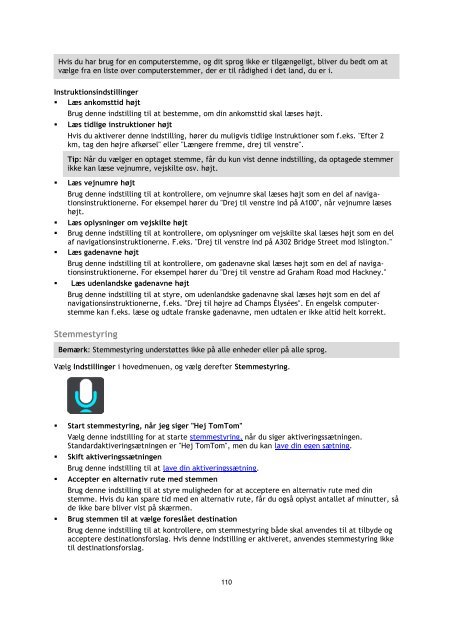TomTom GO 600 / GO 610 - PDF mode d'emploi - Dansk
TomTom GO 600 / GO 610 - PDF mode d'emploi - Dansk
TomTom GO 600 / GO 610 - PDF mode d'emploi - Dansk
Create successful ePaper yourself
Turn your PDF publications into a flip-book with our unique Google optimized e-Paper software.
Hvis du har brug for en computerstemme, og dit sprog ikke er tilgængeligt, bliver du bedt om at<br />
vælge fra en liste over computerstemmer, der er til rådighed i det land, du er i.<br />
Instruktionsindstillinger<br />
• Læs ankomsttid højt<br />
Brug denne indstilling til at bestemme, om din ankomsttid skal læses højt.<br />
• Læs tidlige instruktioner højt<br />
Hvis du aktiverer denne indstilling, hører du muligvis tidlige instruktioner som f.eks. "Efter 2<br />
km, tag den højre afkørsel" eller "Længere fremme, drej til venstre".<br />
Tip: Når du vælger en optaget stemme, får du kun vist denne indstilling, da optagede stemmer<br />
ikke kan læse vejnumre, vejskilte osv. højt.<br />
• Læs vejnumre højt<br />
Brug denne indstilling til at kontrollere, om vejnumre skal læses højt som en del af navigationsinstruktionerne.<br />
For eksempel hører du "Drej til venstre ind på A100", når vejnumre læses<br />
højt.<br />
• Læs oplysninger om vejskilte højt<br />
• Brug denne indstilling til at kontrollere, om oplysninger om vejskilte skal læses højt som en del<br />
af navigationsinstruktionerne. F.eks. "Drej til venstre ind på A302 Bridge Street mod Islington."<br />
• Læs gadenavne højt<br />
Brug denne indstilling til at kontrollere, om gadenavne skal læses højt som en del af navigationsinstruktionerne.<br />
For eksempel hører du "Drej til venstre ad Graham Road mod Hackney."<br />
• Læs udenlandske gadenavne højt<br />
Brug denne indstilling til at styre, om udenlandske gadenavne skal læses højt som en del af<br />
navigationsinstruktionerne, f.eks. "Drej til højre ad Champs Élysées". En engelsk computerstemme<br />
kan f.eks. læse og udtale franske gadenavne, men udtalen er ikke altid helt korrekt.<br />
Stemmestyring<br />
Bemærk: Stemmestyring understøttes ikke på alle enheder eller på alle sprog.<br />
Vælg Indstillinger i hovedmenuen, og vælg derefter Stemmestyring.<br />
• Start stemmestyring, når jeg siger "Hej <strong>TomTom</strong>"<br />
Vælg denne indstilling for at starte stemmestyring, når du siger aktiveringssætningen.<br />
Standardaktiveringsætningen er "Hej <strong>TomTom</strong>", men du kan lave din egen sætning.<br />
• Skift aktiveringssætningen<br />
Brug denne indstilling til at lave din aktiveringssætning.<br />
• Accepter en alternativ rute med stemmen<br />
Brug denne indstilling til at styre muligheden for at acceptere en alternativ rute med din<br />
stemme. Hvis du kan spare tid med en alternativ rute, får du også oplyst antallet af minutter, så<br />
de ikke bare bliver vist på skærmen.<br />
• Brug stemmen til at vælge foreslået destination<br />
Brug denne indstilling til at kontrollere, om stemmestyring både skal anvendes til at tilbyde og<br />
acceptere destinationsforslag. Hvis denne indstilling er aktiveret, anvendes stemmestyring ikke<br />
til destinationsforslag.<br />
110